Hoe voeg ik een gekenmerkte inhoudschuif toe in WordPress
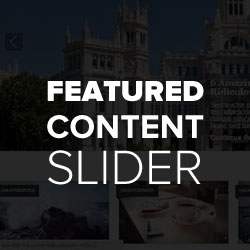
Wilt u een featured content-schuifregelaar zoals Yahoo of ESPN toevoegen? Veel populaire sites gebruiken de content-schuifregelaar om hun nieuwste opmerkelijke inhoud te tonen. In dit artikel laten we zien hoe u de schuifregelaar voor aanbevolen inhoud kunt toevoegen in WordPress.

Voor deze zelfstudie gebruiken we de plug-in Soliloquy, de beste plug-in voor WordPress-sliders op de markt. Het is supersnel, gebruiksvriendelijk en wordt geleverd met geweldige functies zoals aanbevolen inhoud.
Video-instructies
Abonneer je op WPBeginnerAls je de video niet leuk vindt of meer instructies nodig hebt, ga dan door met lezen.
Eerst moet u de Soliloquy-plug-in installeren en activeren. Bij activering moet je bezoeken Soliloquy »Instellingen en klik op de addons tab.
Laten we naar beneden bladeren om de 'Featured Content-addon' te vinden en op de knop installeren / activeren klikken (Opmerking: de add-in voor Featured Content wordt alleen geleverd met de ontwikkelaarslicentie).
U kunt ook de Thema-add-on activeren die u verschillende vooraf gemaakte ontwerpen voor uw schuifregelaars biedt.

Zodra we alle add-ons hebben geactiveerd, zijn we klaar om onze nieuwe schuifregelaar te maken.
Ga naar Soliloquy »Nieuw toevoegen om uw gekenmerkte inhoudschuifregelaar te maken.
Op het nieuwe schuifregelaarscherm van Soliloquy ziet u een nieuw slider-type met de naam featured content. Wanneer u het selecteert, schakelt de schuifregelaar over van afbeeldingen naar inhoudselectie.

Met Soliloquy kunt u inhoud kiezen uit al uw berichttypen. Dit betekent dat u aangepaste berichttypen voor uw producten, getuigenissen, evenementen, berichten, pagina's enz. Kunt selecteren.
De volgende selectiecriteria die u kunt toepassen, is om de taxonomie te kiezen. U kunt bijvoorbeeld een 'gekenmerkte' tag toevoegen aan al uw aanbevolen berichten en Soliloquy toont automatisch alle berichten met een aanbevolen tag.
Met Soliloquy kunt u ook afzonderlijke berichten selecteren of uitsluiten van de schuifregelaar. Begin simpelweg met het typen van de eerste paar woorden van een berichttitel en hieronder worden de overeenkomende resultaten weergegeven.
Afgezien van deze functies, kunt u het aantal totale dia's, koppelingsinstellingen, aanbevolen afbeelding, fallback-afbeeldingsinstelling, enz. Kiezen.
U kunt overschakelen naar de config om het uiterlijk van uw schuifregelaar te verfijnen.

Er zijn een aantal opties die u kunt configureren om ervoor te zorgen dat uw schuifregelaar werkt zoals u dat wilt. U kunt altijd teruggaan naar dit scherm en de gewenste wijzigingen aanbrengen.
Zodra u klaar bent met de schuifregelaar, drukt u op de publicatieknop om uw schuifregelaar beschikbaar te maken.
De gekenmerkte inhoudschuif weergeven
Soliloquy biedt meerdere manieren om de schuifregelaars op de gewenste locatie weer te geven. De eenvoudigste manier is om een bericht / pagina te bewerken en klik gewoon op de Slider toevoegen knop.

Soliloquy biedt een shortcode en sjabloontags om handmatig slider toe te voegen aan uw site. Als u de schuifregelaar op een statische voorpagina, een pagina of een bericht wilt invoegen, kunt u de shortcode gebruiken.
Aan de andere kant, als u de schuifregelaar wilt plaatsen door een themabestand te bewerken, kunt u de sjabloontag gebruiken.
Je kunt zowel shortcode als sjabloontag vinden door simpelweg op het pictogram Soliloquy te klikken. Het toont je de lijst met schuifregelaars die je hebt gemaakt. Naast elke schuifregelaar ziet u de shortcode en sjabloontag.

Dat is alles, we hopen dat dit artikel u heeft geholpen om te leren hoe u een schuifregelaar voor aanbevolen inhoud kunt toevoegen aan uw WordPress-site. Misschien wilt u ook onze expertlijst van 20 WordPress-plug-ins voor 2015 bekijken.
Als je dit artikel leuk vond, meld je dan aan voor onze YouTube-video-tutorials over WordPress. U kunt ons ook vinden op Twitter en Google+.


